突然windows vistaが起動したときにブラックアウトしてライセンス認証できないと、 以下のウィンドウが開いて、利用できなくなりました。
windowsのライセンス認証
対処方法:パソコンパーツの電源廻りをチェック
・カードリーダー
・DVDドライブ
・FDドライブ(あれば)
-
 windows7でリモートデスクトップ接続
(
windows8、7、vista、XP
)
[28829 view]
2011年07月05日
windows7でリモートデスクトップ接続
(
windows8、7、vista、XP
)
[28829 view]
2011年07月05日
-
 windows8 developer preview はVT-x(仮想化支援バーチャルテクノロジー)対応のCPUでないとインストールできません。
(
windows8、7、vista、XP
)
[28556 view]
2012年01月22日
windows8 developer preview はVT-x(仮想化支援バーチャルテクノロジー)対応のCPUでないとインストールできません。
(
windows8、7、vista、XP
)
[28556 view]
2012年01月22日
-
 windows8のアプリが起動しないトラブルは解像度の変更で解消。
(
windows8、7、vista、XP
)
[21848 view]
2012年01月26日
windows8のアプリが起動しないトラブルは解像度の変更で解消。
(
windows8、7、vista、XP
)
[21848 view]
2012年01月26日
-
 windows7のネットワーク接続わかりづらいのでショートカットキーを作成する
(
windows8、7、vista、XP
)
[20003 view]
2010年08月06日
windows7のネットワーク接続わかりづらいのでショートカットキーを作成する
(
windows8、7、vista、XP
)
[20003 view]
2010年08月06日
-
 windows7 で Open Typeのフォントがインストールされない
(
windows8、7、vista、XP
)
[20002 view]
2011年01月06日
windows7 で Open Typeのフォントがインストールされない
(
windows8、7、vista、XP
)
[20002 view]
2011年01月06日
-
 Itaniumとは(インテルの64ビットプロフェッサ)。windows7でハードディスク追加方法とは
(
windows8、7、vista、XP
)
[19294 view]
2011年07月03日
Itaniumとは(インテルの64ビットプロフェッサ)。windows7でハードディスク追加方法とは
(
windows8、7、vista、XP
)
[19294 view]
2011年07月03日
-
 windows vista と ファイルサーバ 間でのファイルコピーに時間がかかる(または、途中で止まる)
(
windows8、7、vista、XP
)
[18942 view]
2010年08月26日
windows vista と ファイルサーバ 間でのファイルコピーに時間がかかる(または、途中で止まる)
(
windows8、7、vista、XP
)
[18942 view]
2010年08月26日
-
 windows xpでは thum.dbが見れるのに、windows7では見れない 対処法
(
windows8、7、vista、XP
)
[18199 view]
2010年10月15日
windows xpでは thum.dbが見れるのに、windows7では見れない 対処法
(
windows8、7、vista、XP
)
[18199 view]
2010年10月15日
-
 windows7 のアイコンの変更
(
windows8、7、vista、XP
)
[17037 view]
2010年08月02日
windows7 のアイコンの変更
(
windows8、7、vista、XP
)
[17037 view]
2010年08月02日
-
 windows8にSEP12インストール後Sysplant.sysエラーで起動しない
(
windows8、7、vista、XP
)
[16201 view]
2012年12月04日
windows8にSEP12インストール後Sysplant.sysエラーで起動しない
(
windows8、7、vista、XP
)
[16201 view]
2012年12月04日
windows vistaのアップデートでパソコンが起動しない
2012年11月21日のwindows vistaのアップデートでパソコンが起動しなくなりました。
利用しているパソコンはSOTECのPC STATION BJ9517PB。ソーテックのBJシリーズとe70シリーズで同じような症状が発生しているようです。
- NVIDIA GEFORCE のチップセットと、windows vistaのアップデートが競合したのが原因のようです。
- 対処方法:ドライバーをロールバックを行います。
- スタートボタン→コントロールパネル→システムとメンテナンス→デバイスマネージャの順にクリックします。
- デバイスマネージャウィンドウのディスプレイアダプタの前の「+」をクリックします。
- 「NVIDIA GEFORCE ×××××」が表示されます。
- 「NVIDIA GEFORCE ×××××」を右クリックし、表示されたメニューから「プロパティ」をクリック。
- 「NVIDIA GEFORCE ×××××のプロパティー」ウィンドウの「ドライバー」タブをクリックします。
- 「ドライバを元に戻す」ボタンをクリックします。「ドライバパッケージを戻す」ウィンドウが表示されます。
- 「ドライバパッケージを戻す」ウィンドウの「はい」ボタンをクリックします。
- 「ドライバを元に戻す」ボタンの文字がグレー(ボタンが無効の色)の状態になるまで待ちます。
- windowsを再起動します。
Windows Updateにおいて、一部のドライバーの適用を除外する設定をします。
「スタート」ボタン→「すべてのプログラム」→「windows update」を順にクリックします。
「●●個の更新プログラムが利用可能です」をクリックします。
・「nVidia-Graphics Adapter WDDM1.1 Graphics Adapter WDDM1.2 Other hardware-nVIDIA GeForce ×××××」を右クリックし、あらわれたメニューから「更新プログラムを非表示」をクリックします。×××××は製品により異なります。
この症状で、セーフモードが起動しない場合は
セーフモードで起動して、windowsのアップデートが終了できない症状が発生しました。
再起動をかけてもwindows アップデートの進捗状況が100%にも関わらず、windowsが開始されません。
この状況になったらお手上げです。
-
 windows7でリモートデスクトップ接続
(
windows8、7、vista、XP
)
[28829 view]
2011年07月05日
windows7でリモートデスクトップ接続
(
windows8、7、vista、XP
)
[28829 view]
2011年07月05日
-
 windows8 developer preview はVT-x(仮想化支援バーチャルテクノロジー)対応のCPUでないとインストールできません。
(
windows8、7、vista、XP
)
[28556 view]
2012年01月22日
windows8 developer preview はVT-x(仮想化支援バーチャルテクノロジー)対応のCPUでないとインストールできません。
(
windows8、7、vista、XP
)
[28556 view]
2012年01月22日
-
 windows8のアプリが起動しないトラブルは解像度の変更で解消。
(
windows8、7、vista、XP
)
[21848 view]
2012年01月26日
windows8のアプリが起動しないトラブルは解像度の変更で解消。
(
windows8、7、vista、XP
)
[21848 view]
2012年01月26日
-
 windows7のネットワーク接続わかりづらいのでショートカットキーを作成する
(
windows8、7、vista、XP
)
[20003 view]
2010年08月06日
windows7のネットワーク接続わかりづらいのでショートカットキーを作成する
(
windows8、7、vista、XP
)
[20003 view]
2010年08月06日
-
 windows7 で Open Typeのフォントがインストールされない
(
windows8、7、vista、XP
)
[20002 view]
2011年01月06日
windows7 で Open Typeのフォントがインストールされない
(
windows8、7、vista、XP
)
[20002 view]
2011年01月06日
-
 Itaniumとは(インテルの64ビットプロフェッサ)。windows7でハードディスク追加方法とは
(
windows8、7、vista、XP
)
[19294 view]
2011年07月03日
Itaniumとは(インテルの64ビットプロフェッサ)。windows7でハードディスク追加方法とは
(
windows8、7、vista、XP
)
[19294 view]
2011年07月03日
-
 windows vista と ファイルサーバ 間でのファイルコピーに時間がかかる(または、途中で止まる)
(
windows8、7、vista、XP
)
[18942 view]
2010年08月26日
windows vista と ファイルサーバ 間でのファイルコピーに時間がかかる(または、途中で止まる)
(
windows8、7、vista、XP
)
[18942 view]
2010年08月26日
-
 windows xpでは thum.dbが見れるのに、windows7では見れない 対処法
(
windows8、7、vista、XP
)
[18199 view]
2010年10月15日
windows xpでは thum.dbが見れるのに、windows7では見れない 対処法
(
windows8、7、vista、XP
)
[18199 view]
2010年10月15日
-
 windows7 のアイコンの変更
(
windows8、7、vista、XP
)
[17037 view]
2010年08月02日
windows7 のアイコンの変更
(
windows8、7、vista、XP
)
[17037 view]
2010年08月02日
-
 windows8にSEP12インストール後Sysplant.sysエラーで起動しない
(
windows8、7、vista、XP
)
[16201 view]
2012年12月04日
windows8にSEP12インストール後Sysplant.sysエラーで起動しない
(
windows8、7、vista、XP
)
[16201 view]
2012年12月04日
LINE POP300万点オーバーも!高得点ランキング別動画まとめ
http://www.suehirogari.com/modules/blog/details.php?bid=687
必ず高得点が取れる!LINEPOP(ラインポップ)の裏ワザまとめ
http://www.suehirogari.com/modules/blog/details.php?bid=662
LINE POP攻略法~高得点を取るには
LINEが提供している大人気ゲームLINEPOP(ラインポップ)の攻略法のページです。高得点を獲得するためのコツを紹介いたします。ぷよぷよに燃えた世代にはたまらないゲームです。
高得点を獲得するためのコツ
- [基本ルールを覚えましょう]:ハイパーブロックや、コンボ、ラストボーナス、加算得点について理解しましょう
- [コツコツとレベルを上げましょう]:レベルが上がるごとに、ゲームの最後に加算されるボーナスポイントが、高くなります。
- [アイテムを使いましょう]:LINE POPでは、高得点を獲るためのアイテムが用意されています。アイテムはルビーで購入します。
- [フィーバータイムに連鎖コンボを起こしましょう]:ゲームがスタートしたら、上から消していきましょう。そして、フィーバータイムに下のキャラを消して、まぐ連鎖(まぐれの連鎖)を狙いましょう
基本ルールを覚えましょう。
ハイパーブロックについて理解しましょう
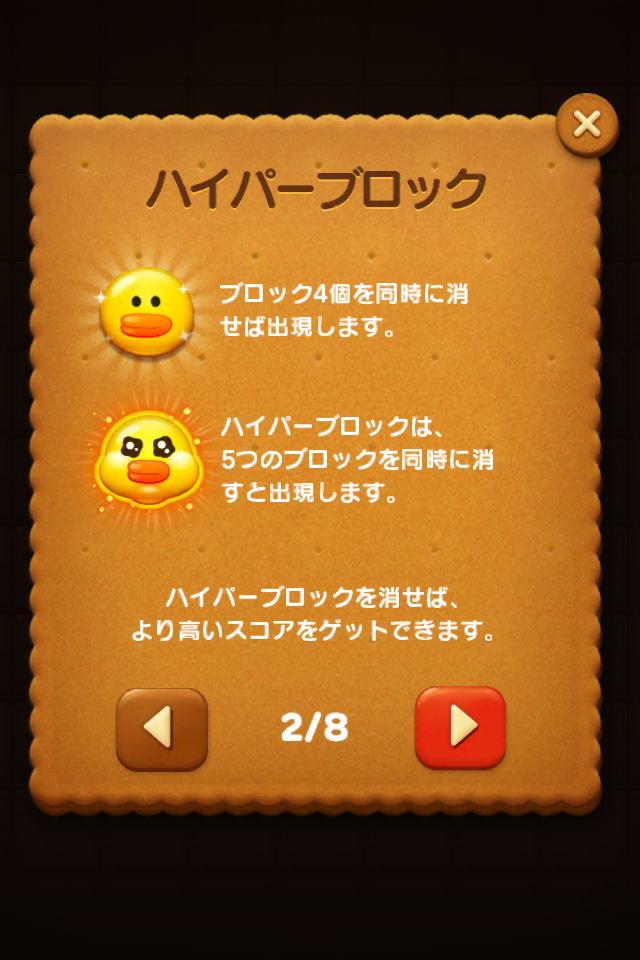

ハイパーブロックとはブロックを4つ以上つなげて消したり、コンボゲージが貯まることで生成されるブロックのことです。
コンボゲージは短時間でたくさんコンボを作ることによって貯まります。(少しでも時間が空くと、ゲージが減っていきます。)短時間で8回コンボを作ることによって生成される、ランダムチカチカハイパーブロックは、コンボができないときなど困ったときに使えます。このため、高得点を出すには、スピードも重要です。
ハイパーブロックを消すことで様々なスペシャル効果が出現します。尚、ゲーム終了時(ブレイクタイム)に残っているハイパーブロックは自動で発動され、さらにコンボが発生することがあります。
- 4つ同時削除時に生成されるハイパーブロック:まわりのブロックは8つを同時に消してくれるハイパーブロック
(輝いているブロックです。) - 5つ同時削除時に生成されるハイパーブロック:横、縦ラインのすべてのブロックを消してくれるハイパーブロック
(むくっと膨らんだブロックです。) - 8コンボ時に生成されるハイパーブロック:同じ形のブロックをすべて消してくれるハイパーブロック
(ランダムにチカチカキャラが変わっているブロックです。)
フィーバータイムについて理解しましょう

ブロックを一定の時間内(4秒程度?)に連続的に削除した際に発動するコンボのことで、
4秒程度の時間内に5回ブロックを消すと、「フィーバータイム」にはいります。
フィーバータイムの時間中は、3つくっつけたあとは、縦横どの方向でも、その3つに触れている触っている同種類のブロックを消すことが可能になります(例えば、L時でも消せます)。そのため、コンボが起こりやすい状態といえます。
LINE POPのスコアを理解しましょう。
LINE POPのスコアは、マイスコア+レベルスコア+アイテムボーナスの3つのスコアの足し算です。
- マイスコア:ブロックを消した得点
- レベルスコア:マイスコアの数%(レベルによって異なります)
- アイテムボーナス:ボーナススコアの加算されるアイテム利用時に加算
ラインポップのラストボーナスについて理解しましょう
「ラストボーナス」とは、ゲーム終了時に加算されるボーナス得点です。レベルが高くなるにつれて、加算されるボーナス得点も高くなるため、レベルの高い人(たくさんプレイした人)がスコアが高くなるようになってます。
音を出しましょう
LINE POPでは3連が作れずに悩んでいるときに、四角い点滅でヒントを与えてくれます。ゲーム音を出していないと、この点滅に気づくのが遅くなるため、高得点を狙うためにも音を出しましょう。
2連続のキャラの周りを確認しましょう。
画面を広く見て、2つがつながっているのキャラの周りを確認しましょう。

子供ドレス キッズフォーマル おりこうさんワンピース 卒園式、卒業式、入学式 キッズ こども |

送料無料 phコントロール ロイヤルカナン 犬用 療法食 アメリカ仕様 ドッグフードロイヤルカナ... |

ロイヤルカナン猫用 pHコントロール1 4kg×2袋【送料無料】 スピード発送 レビューを書いてQUO... |

【タイムセール開催中】★【全品処方箋不要】【送料無料】ワンデーアキュビューモイスト 90枚... |
コツコツとレベルを上げましょう。

レベルが上がるごとに、ラストボーナスのポイント数が高くなります。
回数を多くやったユーザーが高いポイントを獲得できる仕組みになってます。
LV14 スコアボーナス7%UP
LV15 スコアボーナス+8% ルビ +10
LV19 スコアボーナス10%UP
アイテムを使いましょう
アイテムはゲーム上のお金である「ルビー」を使って購入します。
ルビーを獲得する方法は2種類あります。
- レベルアップボーナスとして、ルビーを獲得
- 実際のお金でルビーを購入する

必ず高得点が取れる!LINEPOP(ラインポップ)の裏ワザまとめ
http://www.suehirogari.com/modules/blog/details.php?bid=662
LINE POPで高得点を出す人がどんな指の動きをしているのか!?神動画です。
http://www.suehirogari.com/modules/blog/details.php?bid=672
高得点獲得に結び付く基本アイテム
Mystery Ball(ミステリーボール) 2ルビー
ハイパーブロックが3つ配置された状態で画面を開始できます。
尚、ハイパーブロックを消せば、より高いスコアをゲットできます。(レベル5にならないと買えません)
+5 Second(5秒追加) 3ルビー
プレイ時間が5秒追加されます。(レベル12にならないと買えません)
10% Bonus(ボーナススコア10%アップ) 3ルビー
ボーナススコアが10%加算されます。(レベル15にならないと買えません)
レアアイテム
ゲーム終了時に、まれにレアアイテムが表示されます。次回のゲームで利用するかどうか決めます。
カラーズフラッシュ
ミッションブロックを削除した場合、2種類のブロックに切り替わり多くのコンボにチャレンジできます。(レベル16にならないと買えません)
タイムプラス
ミッションブロックを削除する度に、プレイ時間が2秒ずつ加算されます。
高得点を取るコツは、アイテムをたくさん使った状態でプレイすることです。
尚、アイテムを購入できるルビーはレベルが上がるごとに、獲得が難しくなりますので、
レベルが上がるまで(Lv16であればOK)はルビーをためておくといいと思います。
フィーバータイムに連鎖コンボを起こすコツ
横3連で消すか、縦3連で消すか、2つのパターンで迷った時は、縦3連を消しましょう。ブロックを消した時に、上から下に新しいブロックが落ちてくるため、横2連がたくさん残っていたほうが、まぐれのコンボが発生しやすいです。(4連が作れるのであれば、4連を優先しましょう。)
初級編:画面の下を優先して消していくと、上から落ちてきたキャラが重なり、連鎖が続く可能性があります。ゲームがスタートしたら、下から連鎖ができないか探しましょう。
上級編:初級編とは逆に上から消していきます。というのも、上がずれることにより、消そうと考えていたキャラがずれてしまうからです。下で確認できている3連できるキャラはフィーバーの時にここぞとばかり消しましょう。

リファ新モデル【美的】2012ベストコスメ大賞受賞!コレッ欲しい!おねだり率1位の美顔器!「20... |

【送料無料】ダブルマイナスイオン機能プロ仕様230℃ストレートアイロン【海外対応】チタニウム... |

パーティードレスの新革命!4wayで着られる着回しドレス☆結婚式ワンピース☆4way&2リボン付き... |

激安 ジェルネイル 初心者でも安心簡単!! スターターキット お試しセット【宅配便】【送料無料... |

ネイルチップカメリア&スワロフスキーフレンチネイル☆つけ方簡単サイズも安心ブライダルネイ... |
全16パターン。不得意なパターンを意識して克服しましょう。
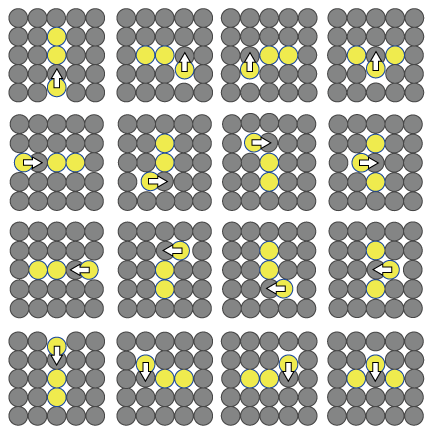

3本で送料無料&クール代無料&代引き手数料無料セール直販だからこそ可能な酵素飲料(酵素ドリ... |

みんなのクチコミサイト@cosme(アットコスメ)の姉妹店【送料無料】ヌーディオーラ/ノンシリ... |

ダイエット食品 うの花クッキー 豆乳おからクッキー 1kg ダイエットクッキー ダイエット クッキ... |

【NEW梅味登場!】ダイエットの新常識!太っている人と痩せている人の違いとは…有名モデル・芸... |

みんなのクチコミサイト@cosme(アットコスメ)の姉妹店【送料無料】植物酵素ゼリー/道端アン... |
LINE POPのルビーを獲得するには
レベルが上がるときに、ルビーを獲得できます。
あまりアイテムにルビーを使いすぎると、ハートが1つたまるまでに8分なので、
5個貯めるまでに35分のインターバルを置くことになります。
ゲームサーバーとの通信に失敗しました。もう一度、接続しますか?
通信が集中する夜は、上記のようなエラーが表示されてLINE POPにつながらないことがあります。
根気よくつなぎましょう。
LINE POP緊急メンテナンスのお知らせ
2012年11月22日(木)6:00~8:00
メンテナンス中はゲームに接続することができません。
LINEPOPがゲーム中に全ブロックをリセットするとき
ゲーム途中で、画面全体が光って、全ブロックが入れ替わる時があります。
これは、3連を作れる要素が一切ない場合に起こります。
必ず高得点が取れる!LINEPOP(ラインポップ)の裏ワザまとめ
http://www.suehirogari.com/modules/blog/details.php?bid=662
LINE POPで高得点を出す人がどんな指の動きをしているのか!?神動画です。
http://www.suehirogari.com/modules/blog/details.php?bid=672
LINEPOP(ラインポップ)の人気キャラクターの商品を集めました。これであなたも人気者
http://www.suehirogari.com/modules/blog/details.php?bid=685

オメガ スピードマスター デイト 【新品】【腕時計】【メンズ】オメガ スピードマスター デイト... |

【送料無料】【ラッピング無料】【サイズ調整無料】【新品】【ブランド腕時計】【バーバリー】... |

かじりりんご付き♪IPHONE 5 ケース【イヤホンホルダー 携帯電話ケース スマホケース カード】[... |

3年連続年間ランキング総合1位獲得したシャンプー!★スカルプD 薬用スカルプシャンプー オイリ... |

メンズシャンプー・リンス市場NO1 ★アンファー スカルプD 薬用スカルプパック コンディショナ... |

新しいリアップは数字です。1%から5%へ!!★2009年5月25日新発売!!「リアップX5(エックスファ... |
-
 必ず高得点が取れる!LINEPOP(ラインポップ)の裏ワザまとめ
(
LINE POP、ラインバブル等
)
[773096 view]
2012年11月25日
必ず高得点が取れる!LINEPOP(ラインポップ)の裏ワザまとめ
(
LINE POP、ラインバブル等
)
[773096 view]
2012年11月25日
-
 ラインポップ高得点動画まとめ。ついに300万点超え!
(
LINE POP、ラインバブル等
)
[250870 view]
2012年12月11日
ラインポップ高得点動画まとめ。ついに300万点超え!
(
LINE POP、ラインバブル等
)
[250870 view]
2012年12月11日
-
 LINEPOP(ラインポップ)の禁断の裏ワザ!これはもう作業です。
(
LINE POP、ラインバブル等
)
[236866 view]
2012年11月25日
LINEPOP(ラインポップ)の禁断の裏ワザ!これはもう作業です。
(
LINE POP、ラインバブル等
)
[236866 view]
2012年11月25日
-
 LINE POP攻略法~高得点を取るコツ
(
LINE POP、ラインバブル等
)
[226592 view]
2012年11月20日
LINE POP攻略法~高得点を取るコツ
(
LINE POP、ラインバブル等
)
[226592 view]
2012年11月20日
-
 【動画まとめ】LINE POP(ラインポップ)100万点の指さばき
(
LINE POP、ラインバブル等
)
[196440 view]
2012年12月01日
【動画まとめ】LINE POP(ラインポップ)100万点の指さばき
(
LINE POP、ラインバブル等
)
[196440 view]
2012年12月01日
-
 【毎日更新】ラインバブルで高得点!コツ・攻略・裏ワザ
(
LINE POP、ラインバブル等
)
[146892 view]
2012年12月26日
【毎日更新】ラインバブルで高得点!コツ・攻略・裏ワザ
(
LINE POP、ラインバブル等
)
[146892 view]
2012年12月26日
-
 【究極攻略】LINEバブル攻略~高得点のコツや裏ワザ動画まとめ
(
LINE POP、ラインバブル等
)
[142734 view]
2012年12月29日
【究極攻略】LINEバブル攻略~高得点のコツや裏ワザ動画まとめ
(
LINE POP、ラインバブル等
)
[142734 view]
2012年12月29日
-
 LINEまちがい探しゲームのコツ・攻略・裏技
(
LINE POP、ラインバブル等
)
[93566 view]
2013年02月12日
LINEまちがい探しゲームのコツ・攻略・裏技
(
LINE POP、ラインバブル等
)
[93566 view]
2013年02月12日
-
 ホームランバトルバーストのコツと攻略法~高得点を取るには
(
LINE POP、ラインバブル等
)
[78293 view]
2012年12月24日
ホームランバトルバーストのコツと攻略法~高得点を取るには
(
LINE POP、ラインバブル等
)
[78293 view]
2012年12月24日
-
 【差がつく】ラインバブルで高得点を獲る攻略法
(
LINE POP、ラインバブル等
)
[66454 view]
2013年01月01日
【差がつく】ラインバブルで高得点を獲る攻略法
(
LINE POP、ラインバブル等
)
[66454 view]
2013年01月01日
adwordsの自動支払い止める方法
adwordsはデフォルトの設定で、自動支払いになってます。
勝手に支払いが行われるため、必ず手動支払にする必要があります。
google adwordsの課金方法の変更方法
google adwordsにログイン→「料金」→左ナビゲーションの「課金設定」→お支払タイプ
自動支払い
手動支払い
-
 yahoo!リスティング広告ver.3アカウント残高返金方法について
(
SEM
)
[18907 view]
2011年12月22日
yahoo!リスティング広告ver.3アカウント残高返金方法について
(
SEM
)
[18907 view]
2011年12月22日
-
 yahoo!スポンサードサーチのアップデートによって、アカウント残高が減りました。返金について
(
SEM
)
[16937 view]
2011年11月15日
yahoo!スポンサードサーチのアップデートによって、アカウント残高が減りました。返金について
(
SEM
)
[16937 view]
2011年11月15日
-
 スポンサードサーチver.3に一部のアカウントが移行されていない
(
SEM
)
[14979 view]
2011年11月15日
スポンサードサーチver.3に一部のアカウントが移行されていない
(
SEM
)
[14979 view]
2011年11月15日
-
 google adwordsの自動支払い止める方法
(
SEM
)
[14880 view]
2012年11月20日
google adwordsの自動支払い止める方法
(
SEM
)
[14880 view]
2012年11月20日
-
 google adwordsの自動支払いに気づかずに無駄な広告費発生
(
SEM
)
[14711 view]
2012年12月18日
google adwordsの自動支払いに気づかずに無駄な広告費発生
(
SEM
)
[14711 view]
2012年12月18日
-
 11月14日に残高表示するというアナウンスがありましたが、一部未表示あり。
(
SEM
)
[14603 view]
2011年11月15日
11月14日に残高表示するというアナウンスがありましたが、一部未表示あり。
(
SEM
)
[14603 view]
2011年11月15日
-
 yahoo!リスティング広告でインタレストマッチ配信を停止する方法
(
SEM
)
[14563 view]
2012年12月05日
yahoo!リスティング広告でインタレストマッチ配信を停止する方法
(
SEM
)
[14563 view]
2012年12月05日
-
 adwords editorの用語の日本語説明(エクスポート時の英語表記)
(
SEM
)
[13652 view]
2012年10月30日
adwords editorの用語の日本語説明(エクスポート時の英語表記)
(
SEM
)
[13652 view]
2012年10月30日
-
 ディスプレイアドネットワーク(YDN)、プレミアム広告とプロモーション広告の違い
(
SEM
)
[13167 view]
2012年11月07日
ディスプレイアドネットワーク(YDN)、プレミアム広告とプロモーション広告の違い
(
SEM
)
[13167 view]
2012年11月07日
-
 CPC広告のPDCAの回し方(クリック単価を下げて掲載順位を上げる方法)
(
SEM
)
[12440 view]
2012年11月15日
CPC広告のPDCAの回し方(クリック単価を下げて掲載順位を上げる方法)
(
SEM
)
[12440 view]
2012年11月15日
「norton体験版」とネット検索して、検索結果上らへんにnortonのサイトが出てきます。
サイトの中の「ノートン インターネット セキュリティ」体験版ダウンロード→
ダウンロードしたファイルを実行→インストールが終わったらnortonの画面を起動→
ノートンの箱から中国語で書かれた紙を取り出す、それに「'品密'(プロダクトキー)」と書かれたシールがあるので
その横の5文字ずつ区切られた英語と数字を、さっき起動したノートンの右上のサポートからプロダクトキーの入力でシリアル入力して普通に使えます。
2012からのアップグレードでも同じです。
体験版は30日使えるので、期限が切れたあとにシリアルを入力すれば2年と+30日使えてお得です
-
 ノートンシマンテックインターネットセキュリティ2010プロダクトキーの確認方法
(
セキュリティ関係
)
[24126 view]
2011年04月23日
ノートンシマンテックインターネットセキュリティ2010プロダクトキーの確認方法
(
セキュリティ関係
)
[24126 view]
2011年04月23日
-
 シマンテックエンドポイント11インストール方法
(
セキュリティ関係
)
[19436 view]
2011年09月16日
シマンテックエンドポイント11インストール方法
(
セキュリティ関係
)
[19436 view]
2011年09月16日
-
 ノートンの挙動は?
(
セキュリティ関係
)
[19180 view]
2010年09月28日
ノートンの挙動は?
(
セキュリティ関係
)
[19180 view]
2010年09月28日
-
 Blue-rayの映像のキャプチャを取る方法
(
セキュリティ関係
)
[18648 view]
2016年03月05日
Blue-rayの映像のキャプチャを取る方法
(
セキュリティ関係
)
[18648 view]
2016年03月05日
-
 マイナンバーの郵送時の注意点~透けない封筒と簡易書留~
(
セキュリティ関係
)
[16717 view]
2015年11月14日
マイナンバーの郵送時の注意点~透けない封筒と簡易書留~
(
セキュリティ関係
)
[16717 view]
2015年11月14日
-
 修理後のoutlook2013プレインストール版のインストールとwindows10アップデート
(
セキュリティ関係
)
[16345 view]
2016年02月03日
修理後のoutlook2013プレインストール版のインストールとwindows10アップデート
(
セキュリティ関係
)
[16345 view]
2016年02月03日
-
 セキュリティ対策について
(
セキュリティ関係
)
[15153 view]
2010年07月26日
セキュリティ対策について
(
セキュリティ関係
)
[15153 view]
2010年07月26日
-
 ノートン Norton Internet Security 2012 2年間 3台パックを2000円台で
(
セキュリティ関係
)
[14177 view]
2012年11月19日
ノートン Norton Internet Security 2012 2年間 3台パックを2000円台で
(
セキュリティ関係
)
[14177 view]
2012年11月19日
-
 NDAの読み方と意味
(
セキュリティ関係
)
[13693 view]
2012年07月26日
NDAの読み方と意味
(
セキュリティ関係
)
[13693 view]
2012年07月26日
-
 不正なソフトウェアを検出。ホームページ改竄から復旧までの流れ
(
セキュリティ関係
)
[13511 view]
2013年06月21日
不正なソフトウェアを検出。ホームページ改竄から復旧までの流れ
(
セキュリティ関係
)
[13511 view]
2013年06月21日




